
Nhận chỉ đường trong Google Maps cho phép bạn dễ dàng xem điểm đến còn bao xa. Tuy nhiên, nếu bạn muốn biết khoảng cách giữa điểm A và điểm B trên đường đi bộ hoặc đường chạy, thì đây là cách thực hiện điều đó trong Google Maps.
LIÊN QUAN: Cách xem và xóa Lịch sử Google Maps của bạn trên Android và iPhone
Kỹ thuật này hoạt động trên giao diện web trên máy tính, cũng như trên iPhone và Android. Tuy nhiên, nó không hoạt động trong giao diện web trong trình duyệt dành cho thiết bị di động. Như đã nói, hãy bắt đầu. Trong trường hợp của tôi, tôi sẽ đo khoảng cách của một đường mòn lớn vòng quanh YMCA địa phương.
Trên một máy tính
Để bắt đầu, hãy kích hoạt bất kỳ trình duyệt web nào trên máy tính của bạn, đi tới maps.google.com và phóng to vị trí mong muốn. Nhấp chuột phải vào điểm bắt đầu của khoảng cách bạn muốn đo, sau đó nhấp vào tùy chọn “Đo khoảng cách”. Tôi đã bật lớp Vệ tinh ở đây, nhưng bạn có thể thực hiện việc này ở bất kỳ lớp nào bạn muốn.

Bây giờ, hãy đi theo đường nhỏ và nhấp vào bất cứ nơi nào nó uốn cong để đặt các điểm đánh dấu đo chính xác theo đường đi.

Bạn có thể phóng to và thu nhỏ bao nhiêu tùy thích trong suốt quá trình để chính xác hoặc thô như bạn muốn.

Trong suốt quá trình đánh dấu, tổng khoảng cách cho đến nay được hiển thị ở cuối cửa sổ bật lên "Đo khoảng cách". Nó cũng hiển thị tổng diện tích hình vuông của khu vực, có thể hữu ích nếu bạn đang tạo một mạch hoàn chỉnh hoặc chỉ muốn đo diện tích của một khu vực cụ thể.
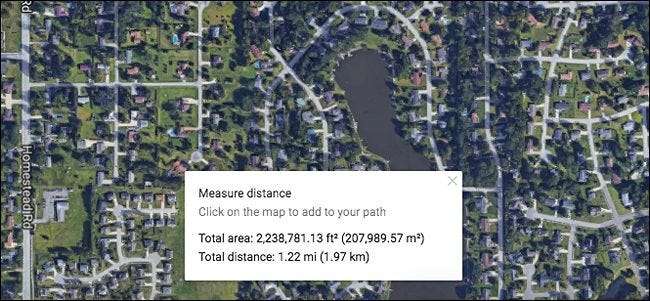
Nếu bạn thêm một điểm bị lỗi, chỉ cần nhấp lại vào điểm đó để xóa nó. Bạn cũng có thể thêm các điểm vào bất kỳ đâu dọc theo đường thẳng và kéo chúng xung quanh để thay đổi đường dẫn.
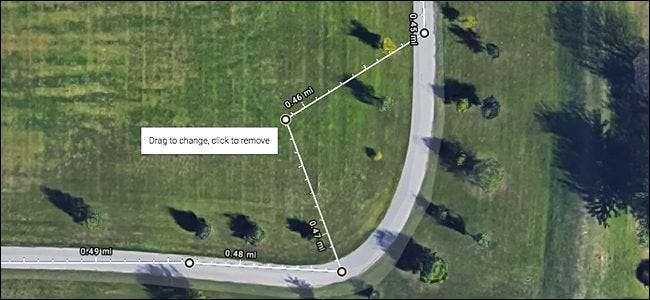
Nếu bạn đang vẽ một loại mạch nào đó (thay vì đo từ điểm A đến điểm B đơn giản), hãy hoàn thành mạch bằng cách nhấp lại vào điểm bắt đầu của bạn. Điều này sẽ không xóa điểm xuất phát của bạn.
Trên iPhone và Android
Mở ứng dụng Google Maps, sau đó tìm vị trí bạn muốn đo. Nhấn và giữ điểm bắt đầu mà bạn muốn bắt đầu đo khoảng cách. Một ghim bị rơi sẽ xuất hiện tại điểm đó.
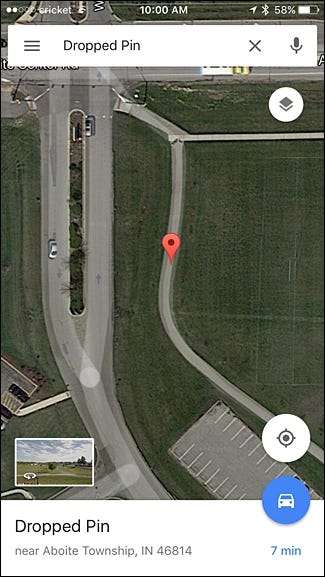
Tiếp theo, nhấn vào hộp “Ghim đã thả” màu trắng ở cuối màn hình.
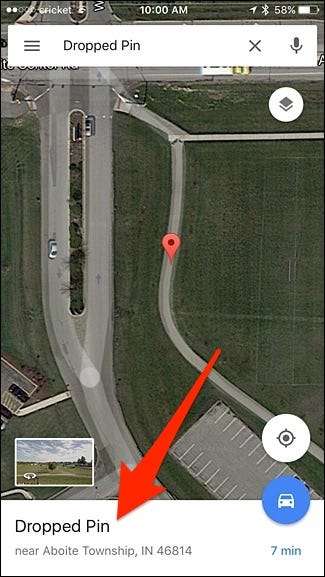
Nhấn vào tùy chọn "Đo khoảng cách".

Điểm thứ hai xuất hiện vào thời điểm này. Nó có thể tự động hạ cánh tại vị trí hiện tại của bạn hơn là nơi bạn có thể thực sự muốn. Vì vậy, chỉ cần thu nhỏ và kéo màn hình xung quanh để đặt điểm thứ hai vào nơi bạn thực sự muốn. Điều này nghe có vẻ hơi khó hiểu, nhưng bạn sẽ nhanh chóng hiểu được nó sau khi tự mình dùng thử.
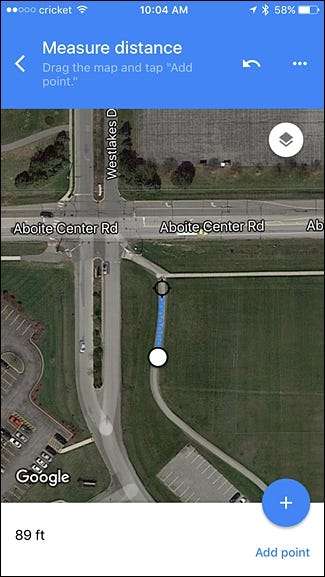
Khi bạn có điểm thứ hai mà bạn muốn, hãy nhấn vào “Thêm điểm” ở góc dưới cùng bên phải của màn hình.
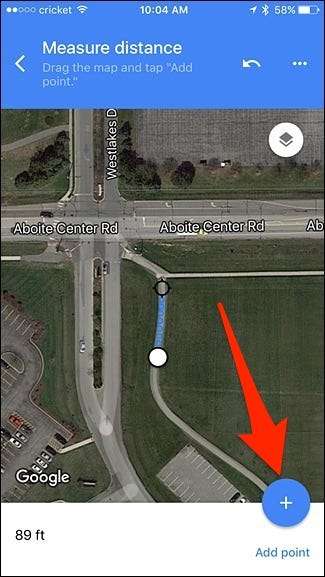
Tiếp tục kéo màn hình xung quanh để di chuyển điểm tiếp theo đến nơi bạn muốn rồi chạm vào “Thêm điểm” một lần nữa. Lặp lại quá trình này cho đến khi bạn đánh dấu xong con đường của mình.

Nếu bất kỳ lúc nào bạn muốn xóa điểm cuối cùng mình đã thực hiện, bạn có thể nhấn vào nút Hoàn tác ở trên cùng.
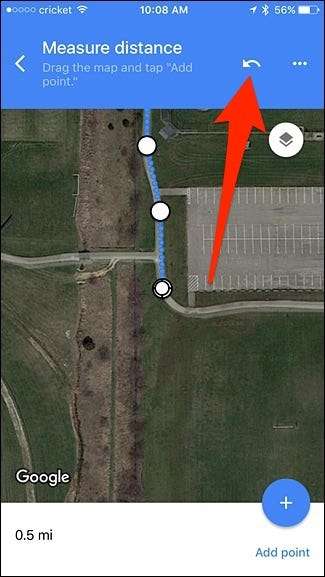
Bạn cũng có thể nhấn vào nút dấu chấm lửng, sau đó nhấn “Xóa” để bắt đầu lại hoàn toàn.
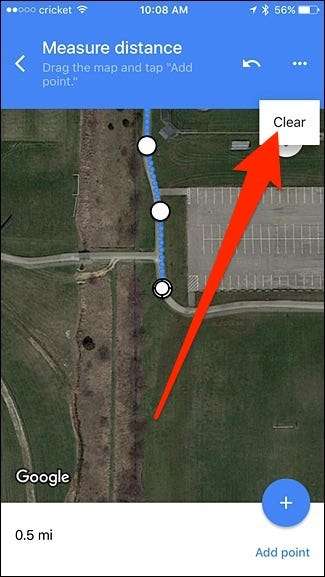
Khi tiếp tục, bạn sẽ nhận được thông tin cập nhật theo thời gian thực về tổng khoảng cách bạn đã đánh dấu. Rất tiếc, ứng dụng không hiển thị cho bạn tổng diện tích như giao diện web trên máy tính để bàn.

Nó không hoàn hảo và giao diện web trên máy tính chắc chắn dễ sử dụng để đánh dấu khoảng cách hơn so với ứng dụng dành cho thiết bị di động, nhưng nó sẽ cung cấp cho bạn một ước tính khá tốt về khoảng cách của đường đi.







